Chrome浏览器网页打开时黑屏怎么办
来源:
浏览器大全网
发布时间:2025年07月09日 11:50:11
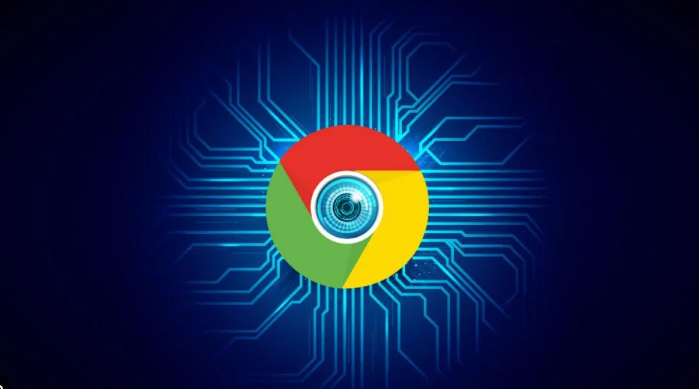
1. 禁用硬件加速:打开Chrome浏览器,点击右上角的三个点图标,选择“设置”,在左侧菜单中点击“系统”,找到“使用硬件加速模式”选项,将其关闭。这样可以解决因硬件加速导致的黑屏问题。
2. 修改快捷方式目标:在桌面上右键单击Chrome浏览器的快捷图标,选择“属性”,在“快捷方式”选项卡中,在“目标”字段的末尾添加参数“--disable-gpu --disable-software-rasterize”(注意前面有一个空格),然后点击“确定”保存设置。这样可以临时解决黑屏问题,正常进入浏览器。
3. 清除浏览器缓存和Cookie:过多的缓存和Cookie可能会影响浏览器的正常功能,导致黑屏。在Chrome浏览器中,点击右上角的菜单图标,选择“更多工具”-“清除浏览数据”,在弹出的窗口中选择清除缓存和Cookie的时间范围,然后点击“清除数据”。清除完成后,关闭浏览器并重新启动,再尝试打开网页。
4. 检查浏览器插件:某些插件可能与当前网页不兼容,导致黑屏。可以禁用所有插件,然后逐个重新启用,以确定是否是某个插件引起的问题。在Chrome浏览器中,点击右上角的菜单图标,选择“更多工具”-“扩展程序”,在扩展程序页面中,可以通过开关来禁用或启用插件。
5. 更新浏览器到最新版本:旧版本的浏览器可能存在一些已知的问题或漏洞,而新版本通常会修复这些问题。可以在Chrome浏览器的设置中检查更新,或者访问Chrome浏览器官方网站下载最新版本进行安装。
6. 检查网络连接:如果网络不稳定或中断,可能会导致网页无法正常加载而显示黑屏。可以尝试切换网络,比如从Wi-Fi切换到有线网络,或者更换其他可用的Wi-Fi网络,然后重新打开网页看是否能正常显示。
7. 使用其他浏览器测试:如果以上方法都无法解决问题,可以尝试使用其他浏览器打开该网页,以确定问题是否出在特定浏览器上。如果其他浏览器能够正常打开网页,那么可以考虑卸载并重新安装Chrome浏览器。
 下载推荐
下载推荐








